Consola de jocuri Wii U a fost întreruptă de la începutul anului 2017. Dar dacă doriți să jucați această consolă veche Nintendo pe hardware modern, puteți, datorită Emulator Cemu pentru PC-urile Windows.
>Nu numai că acest emulator vă permite să jucați jocuri Wii U pe un computer, dar se îmbunătățește și la hardware-ul original, îmbunătățind anumite jocuri la rezoluția 4K. Fiți avertizați însă că, în timp ce Cemu este într-o dezvoltare constantă, calitatea gameplay-ului variază de la un joc la altul.

Modalități legale de a juca jocuri Wii U pe un computer
Pirateria este o problemă care le place companiilor de jocuri Nintendo ia extrem de în serios. Aceasta înseamnă că nu este indicat să găsiți și să descărcați jocuri piratate Wii U online. s>1sau disc2app instrumente pentru a scana și „arunca” fișierele de joc Wii U. Veți avea nevoie de o consolă Wii U „homebrew”, care a fost modificată pentru a vă permite să rulați software non-Nintendo pentru a putea face acest lucru.
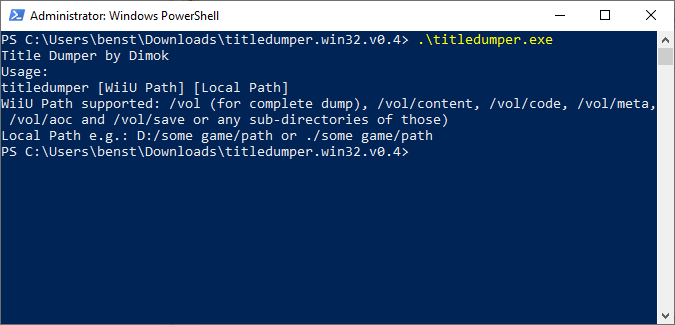
Dacă nu puteți copia singur jocurile Wii U sau nu aveți o consolă Wii U homebrew disponibilă, Va trebui să căutați fișierele jocului Wii U online. După cum am menționat, totuși, acest lucru aduce riscuri și ar putea încălca legile de confidențialitate din țara dvs., așa că nu este ceva pe care l-am recomanda.
Instalarea emulatorului Cemu
Presupunând că aveți fișiere de joc Wii U gata să fie redate, iar înainte de a instala emulatorul Cemu, veți avea nevoie de un computer cu cerințele de sistem potrivite. Cerințele minime ale sistemului includ Windows 7 (sau versiuni superioare) cu cel puțin 4 GB RAM, deși este recomandat 8 GB. Va trebui să vă asigurați că cele mai recente pachete redistribuibile C ++ sunt instalate pe computerul dvs..
De asemenea, veți avea nevoie de o placă grafică NVIDIA sau AMD de bună calitate. Dacă aveți grafică Intel, Cemu nu este acceptat în prezent. Echipa de dezvoltare Cemu a indicat că aceasta se datorează problemelor vizuale extreme care vă împiedică să jucați jocuri cu acest tip de chipset grafic.
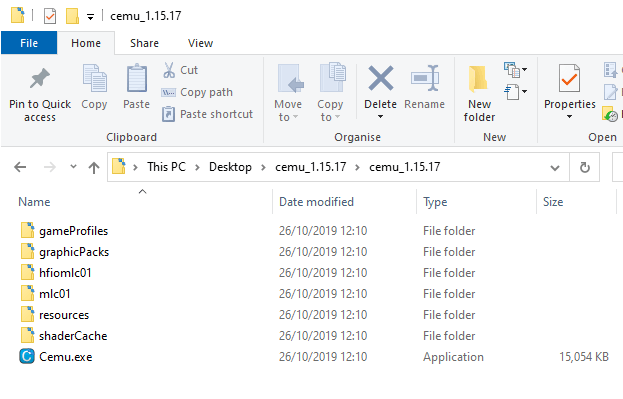
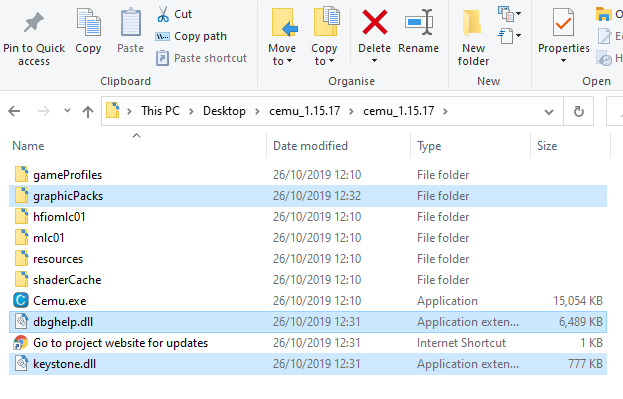
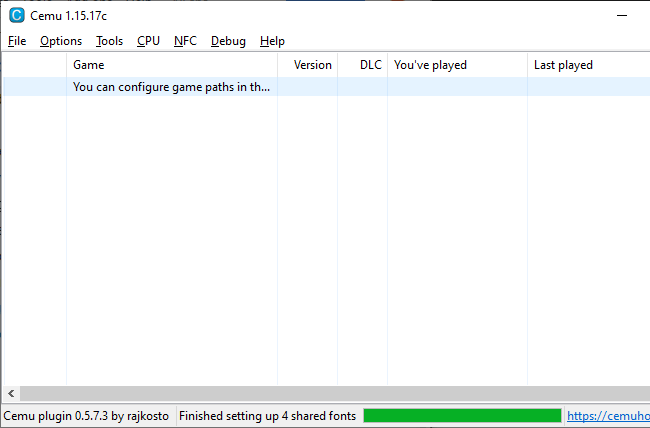
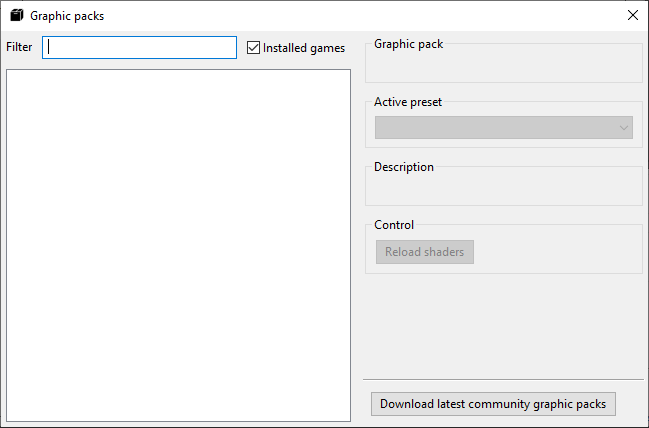
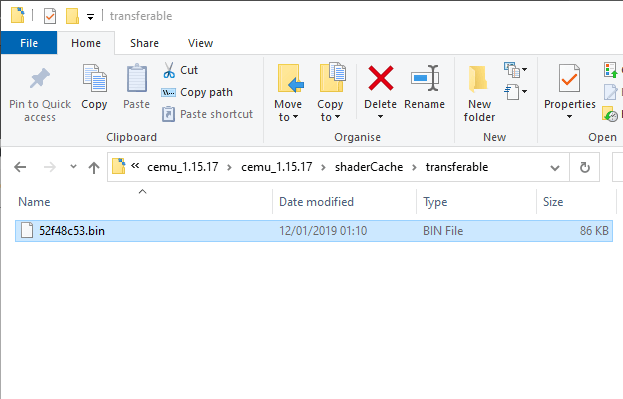
Odată instalate cache-urile shader, acum puteți începe să personalizați instalarea Cemu.
Configurarea emulatorului Wii U
Există destul de multe setări, inclusiv suplimentele grafice și configurațiile de control pe care va trebui să le schimbați sau să le configurați mai întâi în Cemu. înainte de a putea începe să joci.
Graficele comunitare pe care le-ai descărcat automat în ultima etapă au fiecare setări individuale pentru fiecare joc. Va trebui să le configurați pentru fiecare joc pe care intenționați să îl jucați.
Apoi, va trebui să configurați un controler. Cemu vă sprijină folosind tastatura și mouse-ul, precum și plăci de joc USB și Bluetooth. Va trebui să asociați controlorul ales cu apăsarea tastei controlerului Wii U emulat.
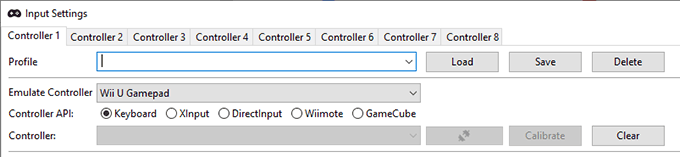

Puteți afla mai multe despre cartografierea controlerului vizitând Ghid de configurare a controlerului Cemu.
Joacă jocuri Wii U în Cemu
Nu toate jocurile Wii U nu se pot juca în Cemu. Cemu este încă listat ca un emulator „experimental”, cu unele jocuri total de redat. Având în vedere acest lucru, ar trebui să verificați Pagina de rating a jocului Cemu oficial pentru a determina dacă un joc poate fi redat sau nu.
Odată lansat, puteți începe să vă jucați jocul în fereastra Cemu. În mod implicit, veți utiliza opțiunile de rezoluție și control pe care le-ați stabilit în pașii precedenți. Discurile de joc U și modul de configurare sau depanare a jocului Wii U pe computer.